PX333. Mini DMX Controller INSTRUKCJA OBSŁUGI APLIKACJI NA KOMPUTERY KLASY PC
|
|
|
- Antoni Pluta
- 8 lat temu
- Przeglądów:
Transkrypt
1 PX333 Mini DMX Controller INSTRUKCJA OBSŁUGI APLIKACJI NA KOMPUTERY KLASY PC R
2 SPIS TREŚCI 1. Rozpoczęcie pracy Budowa okna aplikacji Informacje o urządzeniu i zmiana ustawień sieciowych, logowanie Ustawienia Kanały DMX Zdarzenia Listy elementów Bezpieczeństwo Inne Podgląd DMX Tryb edycji Tworzenie i edycja sceny Tworzenie i edycja programu Tryb sterowania Konfiguracja Protokół Modbus Producent zastrzega sobie możliwość wprowadzania zmian w funkcjonowaniu i obsłudze sterownika, mających na celu ulepszenie wyrobu. 2
3 1. ROZPOCZĘCIE PRACY Po uruchomieniu aplikacji wyświetlone zostanie okno powitalne, użytkownik będzie mógł wybrać następujące opcje: [Utwórz nowy plik konfiguracyjny] - aplikacja przechodzi do okna głównego, otwarty zostaje nowy plik konfiguracyjny, [Otwórz istniejący plik konfiguracyjny] - następuje wyświetlenie okna wyboru zapisanego na dysku pliku, [Wyszukaj urządzenia] - następuje wyszukanie sterowników w sieci lokalnej, [Połącz ze sterownikiem] - wyświetlone jest okno w którym należy podać adres urządzenia (IP lub domenowy), hasło oraz port urządzenia znajdującego się w sieci zewnętrznej(zgodnie z opisem w instrukcji PX333_M_pl_2-1). UWAGA: W trakcie połączenia ze sterownikiem, zmiany dokonywane w konfiguracji nie są na bieżąco przesyłane do urządzenia. Wysyłanie i pobieranie konfiguracji zostało opisane w punkcie 5 na stronie Budowa okna aplikacji Informacje prezentowane w programie zgrupowane są na panelu bocznym lewym, podzielonym na zakładki: [Ustawienia], [Tryb edycji], [Tryb sterownia], oraz w menu głównym w postaci menu rozwijalnego: [Plik], [PX333], [Język], [Narzędzia], [Pomoc]. Ponadto, centralną część okna aplikacji zajmuje obszar roboczy (panel główny). Przykładowe okno aplikacji: Menu główne Obsługa połączenia ze sterownikiem Panel boczny Panel główny (obszar roboczy) 3
4 Lewy panel jest podzielony na trzy zakładki: [ Ustawienia] - edycja stref, urządzeń, zdarzeń, list, opcje bezpieczeństwa w sterowniku, podgląd kanałów DMX (tylko w przypadku gdy jest połączony ze sterownikiem) oraz [ Inne] - tj. ustawienia PWM i opis sterownika [ Tryb edycji ] - edycja programów i scen [ Tryb sterowania] - możliwość uruchamiania i wyłączenia scen oraz programów bezpośrednio z aplikacji, jest aktywny tylko w przypadku połączenia ze sterownikiem W zależności od zakładki wybranej w lewym panelu, zmienia się zawartość panelu głównego. Pasek menu aplikacji składa się z 5 kategorii: [Plik]: - Nowy - czyści istniejącą konfigurację, w momencie wybrania tej opcji program pyta użytkownika czy zapisać aktualnie edytowaną konfigurację - Otwórz - otwiera istniejący i zapisany wcześniej plik z konfiguracją - Zapisz - zapisuje wprowadzone zamiany w konfiguracji. Jeśli konfiguracja nie była zapisana, użytkownik może wskazać miejsce zapisu pliku - Zapisz jako... - zapisuje wprowadzone zmiany w konfiguracji pod podaną nazwą - Wyjdź - kończy działanie aplikacji [PX333]: - Połącz - następuje wyszukanie sterowników w sieci - Rozłącz - rozłącza aplikację i urządzenie - Pobierz konfigurację - pobiera konfigurację ze sterownika do aplikacji - Wyślij konfigurację - wysyła konfigurację z aplikacji do sterownika [Język]: - Angielski - Niemiecki - Polski [Narzędzia] - Raport modbus - tabela przypisania funkcji sterownika do rejestru modbas w której zawarte są elementy tylko z aktualnej konfiguracji [Pomoc]: - Info - wyświetla informacje o oprogramowaniu - Kontakt - wyświetla dane kontaktowe producenta - Instrukcja - otwiera instrukcję obsługi (instrukcja jest wyświetlana w języku jaki jest ustawiony w aplikacji 4
5 1.2. Informacje o urządzeniu i zmiana ustawień sieciowych, logowanie W prawym górnym narożniku znajduje się okienko obsługi połączenia ze sterownikiem. numer seryjny sterownika wersja oprogramowania (Firmware) przycisk Połącz/Rozłącz służący do nawiązywania lub zrywania połączenia z urządzeniem Informacje o numerze seryjnym i wersji oprogramowania wyświetlają się tylko gdy aplikacja jest połączona ze sterownikiem. Wciśnięcie przycisku [Połącz] powoduje wyświetlenie okienka logowania do sterownika: zmieniana ustawień sieciowych, ustawień protokołu DHCP, adresu IP, MASKI oraz adresu bramy (opis na następnej stronie) rozwijana lista z wszystkimi dostępnymi w danej sieci sterownikami (na liście wyświetlana jest etykieta oraz adres IP urządzenia) hasło logowania do sterownika w przypadku wpisania hasła administratora, konieczne jest potwierdzenie tej opcji w oknie check box UWAGA: Jeśli w aplikacji utworzone jest konto klienta (Klient 1, Klient 2, Klient 3), nie można zapisać hasła administratora. Opcja [Zaloguj jako administrator] - jest widoczna tylko jeśli w programie zostały stworzone konta klientów. Po najechaniu kursorem na nazwę sterownika aplikacja wyświetli zaawansowaną konfigurację sieciową. 5
6 adres IP, maska i adres bramy - konfiguracja sieciowa używana w przypadku, gdy sterownik nie otrzyma konfiguracji z serwera DHCP, lub gdy opcja auto DHCP jest wyłączona nazwa sterownika wyświetlana na liście urządzeń znalezionych w sieci aby zapisać wprowadzone zmiany należy podać hasło administratora [Nazwa sterownika] - może składać się maksymalnie z 16 znaków. [DHCP] - jeśli funkcja jest zaznaczona, adres jest przydzielany z serwera DHCP automatycznie. Jeśli funkcja nie jest zaznaczona, lub urządzenie nie jest połączone z serwerem DHCP - używany jest statyczny adres wpisany przez użytkownika. Po połączeniu ze sterownikiem do aplikacji automatycznie pobierana jest konfiguracja z urządzenia. 2. USTAWIENIA wyjście bez zmiany ustawień sieciowych sterownika Zakładka [Ustawienia] jest aktywna tylko gdy użytkownik jest zalogowany jako administrator lub podczas pracy Offline (tzn. bez połączenia z urządzeniem), a ustawienia zapisywane są wtedy do pliku Kanały DMX W zakładce [Kanały DMX] użytkownik może tworzyć obszary kanałów DMX i przypisywać do nich wybrane urządzenia. Maksymalnie może utworzyć 16 obszarów (stref). Nazwy: obszar i strefa stosowane są w niniejszej instrukcji wymiennie. Każdy obszar posiada nazwę (maks. 16 znaków) oraz ciągły zakres kanałów, które obejmuje. Obszary mogą na siebie nachodzić. Podczas dodawania nowego obszaru, zakres kanałów jest domyślnie ustawiony na Możliwa jest zmiana zakresu kanałów za pomocą pól: W lewym panelu, pod listą ustawień widoczna jest lista utworzonych obszarów. UWAGA: Gdy lista jest pusta, tabela kanałów w prawym panelu jest nieaktywna. UWAGA: Usunięcie urządzenia powoduje wyzerowanie kanałów, które zajmowało we wszystkich scenach i programach. 6
7 Poniżej listy obszarów znajduje się pasek narzędzi przypisany do niej. Na pasku dostępne są następujące funkcje: dodaj nową strefę dodaj nową strefę przed zaznaczoną przenieś zaznaczoną strefę w górę usuń wszystkie strefy usuń zaznaczoną strefę przesuń zaznaczoną strefę w dół Budowa panelu głównego: określenie ilości dodanych grupowo urządzeń lista dostępnych urządzeń puste kanały kanały niedostępne w danej strefie kosz kanały dostępne w strefie Tabela (siatka) ponumerowanych kanałów DMX - urządzenia przypisywane są do kanałów wyjściowych DMX. Do jednego kanału może być przypisane tylko jedno urządzenie. W bibliotece programu znajduje się 7 różnych urządzeń, które różnią się ilością i rodzajem kanałów. UWAGA: Podczas dodawania urządzeń nie jest możliwe rozgrupowanie kanałów, urządzenie musi tworzyć spójny blok kanałów. Jeśli urządzenie miałoby się nie zmieścić, program sygnalizuje niedozwoloną akcję indykatorem błędu oraz podświetleniem kanału na czerwono a upuszczenie urządzenia nie spowoduje jego dodania. 7
8 Urządzenia można dodawać w następujący sposób: ź Pojedynczo: a) Za pomocą techniki przeciągnij i upuść - ustaw wskaźnik myszy nad urządzeniem, które chcesz skopiować lub przenieść. Trzymając wciśnięty lewy przycisk myszy przeciągnij obiekt na puste pole w tabeli. Podczas przeciągania urządzenia na tabelkę, aplikacja na bieżąco podświetla kanały, które zostałyby zajęte przez urządzenie, gdyby zostało ono upuszczone w tym momencie. Urządzenia dodane na siatkę DMX można po niej przesuwać w ten sam sposób. b) Klikając w nazwę urządzenia - urządzenie zostanie wstawione na siatkę DMX w pierwszym wolnym miejscu, które będzie miało odpowiednią wielkość (ilość kanałów). źgrupowo: a) Korzystając z przycisków umożliwiających przypisywanie maksymalnej ilości urządzeń. Dla każdego typu urządzenia dostępne są dwa przyciski: uzupełnienie wszystkich wolnych kanałów jednym urządzeniem uzupełnienie wszystkich kanałów wybranym urządzeniem Uwaga: Opcja ta usuwa wcześniej dodane urządzenia. wyczyść kanały b) Opcja [Ilość] umożliwia określenie ile urządzeń ma być dodanych jednocześnie. Za pomocą techniki Przeciągnij i upuść wybrane urządzenia na tabelę. Urządzenia zostaną dodane jedno po drugim, począwszy od wybranego kanału. Urządzenia można usuwać w następujący sposób: ź Pojedynczo: Aby usunąć urządzenie z siatki DMX, użytkownik może kliknąć prawym przyciskiem myszy na dowolny kanał urządzenia lub przeciągnąć urządzenie na ikonkę ź Grupowe Aby usunąć wszystki urządzenia należy kliknąć w ikonę [Wyczyść kanały] znajdującego się na pasku narzędzi nad siatką DMX. Zmiana nazwy: Urządzenia na tabeli są wyświetlane jako blok kanałów. Na bloku tym wyświetlone są: numery kanałów DMX, zajętych przez urządzenie, oraz nazwa urządzenia. Możliwa jest zmiana nazwy urządzenia poprzez dwukrotne kliknięcie w kafelek urządzenia na tabeli. Nazwa może składać się z maksymalnie 16 znaków. 8
9 Do dyspozycji są następujące urządzenia: Urządzenie Oznaczenie Ilość kanałów Rodzaj kanałów Lampa monochromatyczna Lampa Dynamic White Lampa RGB mono 1 DW 2 RGB 3 Jasność Temperatura barwowa Jasność Czerwony Zielony Niebieski Lampa RGBW RGBW 4 Czerwony Zielony Niebieski Biały Przełącznik ON/OFF 1 ON/OFF Odtwarzacz multimedialny 4 kanałowy Media Player 4 Odtwarzanie Wybór utworu Tryb odtwarzania Głośność Odtwarzacz multimedialny 7 kanałowy Media Player EQ 7 Odtwarzanie Wybór utworu Tryb odtwarzania Głośność Niskie tony Wysokie tony Balans 2.2. Zdarzenia Po wybraniu w panelu bocznym lewym zakładki [Zdarzenia] w panelu głównym pojawia się tabela zdarzeń oraz lista akcji dla wybranego zdarzenia. Dostępne są następujące zdarzenia: ź PX333 ON - uruchomienie sterownika (załączenie zasilania), ź INPUT 1 INPUT8 - sygnały na kolejnych wejściach sterujących. 9
10 Dla zdarzeń od wejść można zdefiniować charakterystykę wejścia: ź Grupowo: wejścia nieaktywne wejścia normalnie zwarte wejścia normalnie otwarte Powyższe opcje dostępne są na pasku narzędzi. Wybranie którejś z nich ustawia jednakową charakterystykę na wszystkich wejściach. ź Pojedynczo - dwukrotnie klikając w stan odpowiedniego zdarzenia, a następnie z menu rozwijalnego wybierając charakterystykę wejścia. Użytkownik może przypisać listę maksymalnie 16 akcji do każdego z 9 zdarzeń. Zmiana nazwy zdarzenia: Aby zmienić nazwę należy dwukrotnie kliknąć nazwę zdarzenia w tabeli, aplikacja wyświetli okienko. Nazwa może składać się z maksymalnie 16 znaków. Podczas dodawania akcji na listę akcji, zostaje dodany element wraz ze zdefiniowaną akcją, która ma zostać na nim wykonana. 10
11 Do dyspozycji są następujące elementy i akcje dla nich: Element Akcja Scena Program Lista elementów Strefa SCENA 1 SCENA 2 SCENA 32 WSZYSTKIE PROGRAM 1 PROGRAM 2 PROGRAM 8 WSZYSTKIE OBSZAR 1 OBSZAR 2 OBSZAR 16 WSZYSTKIE STREFA 1 STREFA 2 STREFA 16 WSZYSTKIE WŁĄCZ WYŁĄCZ PRZEŁĄCZ PLAY PAUSE STOP PRZEŁĄCZ RESTART MASTER ZWIĘKSZ MASTER ZMNIEJSZ MASTER USTAW NEXT PREVIOUS WŁĄCZ WSZYSTKIE WYŁĄCZ WSZYSTKIE MASTER ZWIĘKSZ MASTER ZMNIEJSZ MASTER USTAW 11
12 Pasek narzędzi znajdujący się w tabeli akcji zawiera: 2.3. Listy elementów usuń wszystkie wcześniej zdefiniowane akcje z jednego zdarzenia usuń zaznaczoną akcję w ramach wybranego zdarzenia dodaj akcję do zdarzenia Listy elementów to lista następujących po sobie elementów z danego obszaru. Każdy obszar ma swoją listę elementów scen i programów, lista może być pusta. Po wybraniu w panelu bocznym lewym zakładki [Listy elementów], poniżej pojawia się lista utworzonych stref. Wybranie strefy powoduje wyświetlenie w panelu głównym listy dostępnych w danej strefie elementów i docelowej listy wybranych elementów. lista dostępnych elementów dostępne strefy lista wybranych elementów Dodawanie elementów do listy elementów przebiega następująco: 1. W lewym panelu bocznym wybierz strefę dla której tworzona będzie lista elementów, elementy dostępne w strefie wyświetlają się w tabeli [Dostępne elementy]. 2. Przenieś interesujące cię elementy do tabeli [Wybrane elementy] UWAGA: Wybrany element może wystąpić na liście wielokrotnie, jednak wszystkich elementów na liście nie może być więcej niż
13 Przenoszenie elementów listy możliwe jest w następujący sposób: a) Za pomocą przycisków dostępnych pod lewą kolumną tabeli [Lista elementów] dodaje zaznaczony element do listy wybranych elementów Możliwe jest wybranie kilku elementów jednocześnie za pomocą wciśniętego klawisza Ctrl i zaznaczeniu elementów myszką, lub kliknięciem w wybranym miejscu i przeciągnięciem kursorem myszki (należy przytrzymać wciśnięty klawisz myszki). dodaje wszystkie elementy znajdujące się w lewej kolumnie do listy wybranych elementów W przypadku gdy po wybraniu opcji [Dodaj wszystko] lista wybranych elementów miałaby zawierać więcej niż 16 elementów (maksymalna dopuszczalna ilość) aplikacja wyświetli komunikat Osiągnięto maksymalną ilość elementów! oraz dopełni do maksymalnej ilości. b) Za pomocą opcji przeciągnij i upuść. Możliwe jest przeniesienie kilku zaznaczonych elementów naraz. Sposób zaznaczenia kilku elementów opisano powyżej. Działanie listy UWAGA: Jeśli w danym obszarze zostanie uruchomiona lista elementów (np. za pomocą przycisków), to wszystkie elementy, które na tej liście się znajdują, a zostały uruchomione wcześniej w inny sposób, zostaną automatycznie wyłączone. Uruchomienie pierwszego lub ostatniego elementu z listy następuje po wywołaniu akcji "NEXT" lub "PREVIOUS". Kolejne wywołania "NEXT" lub "PREVIOUS" powodują przejście do kolejnego lub poprzedniego elementu na liście. Gdy z listy zostanie uruchomiona scena, czas jej trwania zostaje określony jako nieskończoność, i podobnie, gdy z listy zostaje uruchomiony program, będzie on odtwarzany w pętli, aż do ponownego wywołania akcji "NEXT" lub "PREVIOUS". Elementy które znajdują się na liście elementów mogą być także uruchamiane w trybie sterowania lub przez zdarzenia i wtedy ich czas trwania jest zgodny z wcześniej zdefiniowanym (Zakładka [ Tryb sterowania]). Dla listy [Wybrane elementy] dostępny jest pasek narzędzi: sortuj alfabetycznie malejąco sortuj alfabetycznie rosnąco przenieś zaznaczony element w górę przenieś zaznaczony element w dół 13 usuń wszystkie elementy listy usuń zaznaczone elementy listy
14 2.4. Bezpieczeństwo W zakładce [Bezpieczeństwo] znajduje się opcja zmiany hasła administratora, ale jest ona dostępna tylko, gdy aplikacja posiada połączenie ze sterownikiem. Podczas zmiany hasła administratora program poprosi o podanie starego hasła, wpisanie nowego hasła oraz powtórzenie nowego hasła. Ponadto, użytkownik zalogowany jako administrator, może w tym miejscu aktywować konta klientów. opcja pokaż znaki pozwalająca na podgląd wpisanego hasła Dostępne są 3 poziomy dostępu dla klienta i można je aktywować jednocześnie. UWAGA: Każde konto klienta powinno mieć ustawione inne hasło dostępu. Dostępne poziomy bezpieczeństwa dla klienta: ź Tryb Klient 3 - umożliwia jedynie uruchamianie/wyłączanie scen i programów oraz dostęp do panela ze zdarzeniami przycisków, co oznacza że dla tego poziomu dostępu nie możliwa jest edycja. ź Tryb Klient 2 - posiada te same uprawnienia co Klient 1, a dodatkowo, ma dostęp do suwaków scen, mastera oraz do podstawowych opcji programów (x-fade, master, prędkość). Wprowadzone zmiany są zapisywane w pamięci tymczasowej (zostaną skasowane po ponownym uruchomieniu sterownika). ź Tryb Klient 1 - posiada te same uprawnienia co Klient 2, ponadto wprowadzone zmiany są zapisywane do pamięci sterownika. 14
15 2.5. Inne W zakładce [ Inne] możliwe jest ustawienie adresów dla trzech wyjść PWM (zakres od 1 64). Ponadto, udostępniono również opcję zmiany nazwy i opisu urządzenia. Nazwa urządzenia jest widoczna podczas wyszukiwania sterowników w sieci i może zajmować max.16 znaków. Opis urządzenia może mieć długość max. 64 znaków Podgląd DMX Zakładka [Podgląd DMX] jest aktywna tylko, jeśli aplikacja połączona jest z urządzeniem. W zakładce tej dostępny jest podgląd wartości na kanałach DMX oraz lista uruchomionych w danym momencie elementów. Na siatce kanałów DMX widoczny jest numer kanału DMX oraz jego aktualna wartość. numer kanału DMX wartość DMX 15
16 3. TRYB EDYCJI Tryb edycji dostępny jest także podczas pracy Offline (tzn. bez połączenia z urządzeniem), a ustawienia zapisywane są wtedy do pliku. UWAGA: Użytkownik musi połączyć się z urządzeniem aby wysłać zapisane do pliku ustawienia. Edycję ustawień może przeprowadzić tylko użytkownik, który jest zalogowany jako administrator, klient 1, 2 i 3 nie mają możliwości edycji. Zawartość panelu bocznego: lista obszarów Po zaznaczeniu obszaru, poniżej wyświetla się: suwak [Master] - który umożliwia globalne sterowanie jasnością w wybranej strefie lista elementów znajdujących się w strefie grupa usuwa wszystkie elementy z listy usuwa zaznaczony elementy z listy dodaje nowy element, na końcu listy Na każdym obszarze mogą być maksymalnie 24 elementy, w tym maksymalnie 16 scen i 8 programów. W sumie na wszystkich obszarach mogą być maksymalnie 32 sceny i 8 programów. Obok nazwy elementu na liście, znajduje się symbol grupy, do której on należy (jeśli zostało to wcześniej zdefiniowane i element został dodany do grupy). Na obszarze roboczym znajduje się panel edycji wybranego elementu. Jeżeli żaden element nie jest zaznaczony - panel jest pusty. Parametr master wpływa tylko na te kanały w których jest przypisane urządzenie z jasnością, tzn. RGB, RGBW, DW i Mono 16
17 3.1. Tworzenie i edycja sceny Jeśli na liście dostępnych elementów obszaru zostanie wybrana scena, w panelu edycji pojawią się suwaki, które odpowiadają kanałom wyjściowym DMX przypisanym do danego obszaru i są pogrupowane w urządzenia, zgodnie z tabelą kanałów DMX dostępną w zakładce [Ustawienia] [Kanały DMX]. UWAGA: Jeśli dane urządzenie jest dostępne na wybranym obszarze tylko częściowo - tzn. nie wszystkie jego kanały znajdują się na danym obszarze - jest wyświetlane jako nieaktywne i nie można nim sterować. Obszar roboczy trybu edycji: pasek przewijania wartość kanału DMX suwak - służy do ręcznego ustawiania wartości kanału w zakresie nazwa urządzenia wraz z zakresem k a n a ł ó w, k t ó r e zajmuje w siatce DMX oraz okienkiem podglądu koloru Suwak i pole tekstowe są ze sobą sprzężone. Każde urządzenie jest opisane i posiada okienko podglądu koloru/stanu. Suwaki oraz całe urządzenie można zaznaczać i sterować nimi grupowo. Zaznaczenie kanałów i zaznaczenie urządzeń są od siebie niezależne. Jeżeli zostanie zmieniona wartość na kanale, który jest zaznaczony - zostanie również zmieniona wartość na wszystkich innych zaznaczonych kanałach. Pod suwakami kanałów znajdują się parametry sceny. Pole [Grupa] to rozwijana lista, na której znajdują się dostępne grupy. Nie jest konieczne dodawanie elementu do grupy. UWAGA: Grupy nie są międzyobszarowe, tzn. jeśli jakaś grupa jest już używana na innym obszarze, jej nazwa nie jest widoczna na rozwijalnej liście. Jeśli element z danego obszaru zostanie przypisany do wybranej grupy, jej symbol pojawi się obok nazwy na liście elementów obszaru. Uruchomienie elementu należącego do grupy, automatycznie wyłącza wszystkie inne elementy należące do tej grupy. 17
18 Opcje czasowe sceny: ź czas narastania ź czas trwania ź czas opadania Domyślne wartości czasów sceny to: ź czas narastania: 00h 00m 00,1s ź czas trwania: nieskończony ź czas opadania: 00h 00m 00,1s Każde z pół może mieć wpisaną maksymalną wartość 23h59m59,9s, a wartość w polach można zmieniać z dokładnością do 0,1s. UWAGA: Suma wszystkich wartości czasów nie może być równa 0. Jeśli czas trwania sceny jest ustawiony jako nieskończony, jego pole tekstowe jest nieaktywne. Kliknięcie prawym przyciskiem myszy na okno czasu otwiera okno kontekstowe zawierające polecenia takie jak: cofnij (poprzednią czynność), ponów, wytnij (wybraną wartość), skopiuj, wklej, usuń, wybierz wszystkie oraz zwiększ i zmniejsz. Obok parametrów sceny znajduje się panel sterowania zaznaczonym urządzeniem. Pole sterowania zawiera elementy dopasowane do zaznaczonych urządzeń. Elementy sterowania dla poszczególnych urządzeń: ź ON/OFF- pojedynczy kanał i odpowiadający mu przełącznik ON/OFF. Wartości DMX oznaczają OFF, wartości oznaczają ustawienie przełącznika na ON. ź Mono - pojedynczy kanał sterujący jasnością ź DW (Dynamic white) - dwa kanały sterujące temperaturą barwową i jasnością koło temperatury barwowej suwak - służy do ręcznego ustawiania wartości jasności w zakresie pasek sterowania jasnością wartości temperatury barwowej i jasności 18
19 ź RGB - trzy kanały zmiany koloru i odpowiadające im koła zmiany koloru i regulacji jasności Koło barw pozwala na precyzyjna regulację wartości barw. koło regulacji barw koło regulacji jasnością wartości składowych barw: ź R red (czerwonej) ź G green (zielonej) ź B blue (niebieskiej) wartość jasności, możliwa regulacja w zakresie ź RGBW - cztery kanały zmiany koloru i odpowiadające im koła zmiany koloru, regulacji jasności i składowej białej koło regulacji dla kanału białego ź Media Player - cztery suwaki i odpowiadające im przyciski sterowania i wyboru trybu oraz dwa koła: numeru ścieżki utworu oraz głośności Kanał pierwszy - dostępne tryby pracy: wstrzymuje odtwarzanie pliku audio - wartości DMX wyłącza odtwarzany plik audio - wartości DMX 0 63 odtwarza plik audio - wartości DMX Kanał drugi - wybór numeru utworu (Wartości DMX oraz numer utworu zebrano w tabeli znajdującej się poniżej i na następnej stronie): wartości DMX nr utworu wartości DMX nr utworu wartości DMX nr utworu wartości DMX nr utworu
20 wartości DMX nr utworu wartości DMX nr utworu wartości DMX nr utworu Kanał trzeci - wybór trybu pracy: wybrany utwór jest odtwarzany jeden raz - wartości DMX 0 63 wybrany utwór jest odtwarzany wielokrotnie - wartości DMX rozpoczynając od wybranego utworu odtwarzanie przebiega po kolei, po ostatnim utworze nastąpi zatrzymanie - wartości DMX odtwarza losowo wybrane utwory - wartości DMX rozpoczynając od wybranego utworu odtwarzanie przebiega w kolejności utworów, po ostatnim utworze odtwarzany jest pierwszy z listy - wartości DMX Kanał czwarty - regulacja głośność odtwarzania utworu - w zakresie od 0% do 100% Zmiana głośności przebiega liniowo według następującego rozkładu: dla sygnału DMX o wartości 0 głośność wynosi 0%, natomiast dla wartości 255 głośność wynosi 100%. Koła zmiany wartości pozwalają na wygodne sterowanie wybranym parametrem (numerem utworu, głośnością, itp.) ź Media Player EQ - siedem suwaków i odpowiadające im elementy sterowania Kanały od pierwszego do czwartego - posiadają funkcje analogiczne jak w przypadku urządzenia Media Player (opis powyżej) Kanały od piątego go siódmego - regulacja: Dla każdego z nich regulacja poprzez sterowanie DMX odbywa się dla tych samych wartości. Wartości te przedstawiono w tabeli na następnej stronie: Suwak piąty - regulacja niskich tonów, zakres wartości od -10 do 10 Suwak szósty - regulacja wysokich tonów, zakres wartości -10 do 10 Suwak siódmy - regulacji balansu, zakres wartości: L-10,-9, ,9,10-R 20
21 wartości DMX wartość regulacji wartości DMX wartość regulacji Pasek narzędzi nad panelem edycji zawiera: ź zaznacz wszystkie kanały (Ctrl+a) ź odznacz wszystkie kanały (Shift+Ctrl+a) zaznacz kanał: ź czerwony (Shift+r) ź zielony (Shift+g) ź niebieski (Shift+b) ź biały (Shift+w) ź temperatury (Shift+t) ź jasności (Shift+d) tryb podglądu (dostępny tylko w przypadku połączenia ze sterownikiem) wybranie tej opcji pozwala na bieżący podgląd edytowanej sceny albo kroku programu, bez konieczności wgrywania konfiguracji do sterownika (Ctrl+m) ź ustaw wartości wszystkich kanałów na 100% (Page Up) ź ustaw wartości wszystkich kanałów na 0% (Page Down) ź kopiuj scenę (Ctrl+c) ź wklej scenę (Ctrl+v) pokaż puste kanały (Ctrl+e) Kliknięcie prawym przyciskiem myszy na okienko podglądu urządzenia wywołuje menu kontekstowe, wraz z odpowiednimi elementami sterującymi: 21
22 3.2 Tworzenie i edycja programu Jeśli na liście dostępnych elementów obszaru, zostanie zaznaczony [Program], poniżej zostanie wyświetlona lista kroków dla danego programu. Dla każdego programu użytkownik może stworzyć maksymalnie 64 kroki. Definiowanie programów polega na tworzeniu i określaniu wyglądu kolejnych kroków. Każdy krok definiuje się tak jak scenę. Dodatkowo można zdefiniować opcje programu i czas trwania kroków. Poniżej listy kroków znajduje się pasek narzędzi: dodaje nowy krok, na końcu listy dodaje nowy krok, przed zaznaczonym kopiuje zaznaczony krok przenosi zaznaczony krok w dół przenosi zaznaczony krok w górę usuwa wszystkie elementy listy usuwa zaznaczony krok tworzy chasera (dokładny opis poniżej) Utworzenie chasera - pozwala szybko stworzyć proste przejście wzoru po wszystkich urządzeniach. UWAGA: Opcja chasera jest dostępna tylko, jeśli do kanałów (wybranego obszaru) są przypisane urządzenia tego samego typu. Wybranie tej opcji spowoduje wyświetlenie okna dialogowego z parametrami: ilość kroków i kierunek. Następnie, aplikacja utworzy w aktualnym programie (jeśli nie zostanie przekroczony limit maksymalnej ilości kroków) podaną ilość nowych kroków (pod aktualnie zaznaczonym), które będą zawierały ten sam wzór kolorystyczny, co zaznaczony krok, ale przesunięty w wybranym kierunku. Pozwala to szybko stworzyć np. efekt biegnącego punktu. Tworzenie programu odbywa się następująco: 1. Wybierz strefę dla której chcesz stworzyć program (podświetl ją) 2. W oknie elementów strefy znajdującym się poniżej kliknij [Dodaj nowy] 3. Z rozwijalnej listy wybierz [Program] i zatwierdź [OK] 4. [Dodaj nowy] krok programu w oknie, które pojawiło się poniżej elementów strefy 22
23 Obok pojawią się dwa okna: [ Opcje programu] oraz [ Opcje kroku]. Parametry ustawione w oknie [ Opcje programu] są globalne dla całego programu i należą do nich: płynność przejścia między krokami ustawienie wartości _ domyślnej prędkości (1x) ilość powtórzeń programu program odtwarzany w pętli [Master programu] - umożliwia globalne sterowanie jasnością utworzonego programu grupa do której należy program, można nie dodawać programu do żadnej grupy [BRAK] akceleracja prędkości programu, przyspiesza albo zwalnia odtwarzanie programu, możliwa regulacja w zakresie 0,4x 100x UWAGA: Czas wyłączania (automatycznego, lub wymuszonego) programu jest zależny od jego prędkości i [X-fade], ale nie może być dłuższy niż 5sek. Parametry ustawiane w [Opcje kroku] dotyczą tylko aktualnie edytowanego kroku i należą do nich: czas trwania kroku jest nieskończony i okno czasu trwania zostaje zamienione na nieaktywne czas trwania kroku w formacie - godziny:minuty:sekundy:milisekundy ustawienie wpisanego czasu trwania dla wszystkich kroków w programie Na pasku narzędzi edycji programu znajdują się te same narzędzia, co podczas tworzenia sceny. Wartości kanałów sceny (całą scenę) można skopiować na krok programu i na odwrót. 23
24 4. TRYB STEROWANIA Konfiguracja wyświetlana w aplikacji w zakładce [Tryb sterowania] jest zawsze aktualna z konfiguracją na sterowniku. Wszystkie zmiany dokonywane w tym trybie są na bieżąco wysyłane do sterownika, bez wciskania opcji [PX333] [Wyślij konfigurację]. Podczas przejścia do trybu sterowania aplikacja wymusza synchronizację konfiguracji. W lewym panelu wyświetlana jest lista obszarów. Na końcu tej listy dodana jest opcja [Zdarzenia]. Zaznaczenie obszaru powoduje wyświetlenie go w panelu głównym. Wszystkie dostępne na obszarze elementy są wyświetlane w formie przycisków. obszar master obszaru - umożliwia globalne sterowanie jasnością utworzonego programu komendy: stop, play lub pauza szybka zmiana ustawień danej sceny lub programu, opcja jest niedostępna dla klienta 3 element obszaru - przycisk umożliwia włączanie i wyłączanie elementu Po wybraniu sceny, aplikacja wyświetli listę znajdujących się na danym obszarze urządzeń, wraz z odpowiednimi elementami sterującymi: wybrany obszar master obszaru urządzenia przypisane do danego obszaru Po wybraniu programu, aplikacja wyświetli: suwaki do edycji mastera, prędkości odtwarzania i parametru x-fade danego programu. 24
25 5. KONFIGURACJA Konfiguracja zapisana w programie nie jest na bieżąco przesyłana do sterownika. Aby wysłać utworzony plik konfiguracyjny do urządzenia należy wybrać z menu [PX333] [Wyślij konfigurację]. Działanie to nadpisze konfigurację, która była zapisana w sterowniku. Aby pobrać konfigurację, która jest aktualnie zapisana w urządzeniu należy wybrać z menu [PX333] [Pobierz konfigurację]. Działanie to nadpisze konfigurację aktualnie otwartą w programie. Plik konfiguracyjny może zostać również zapisany na dysku komputera. W tym celu należy wybrać [Plik] [Zapisz] lub [Zapisz jako]. Do aplikacji można również wczytać plik konfiguracyjny zapisany na dysku, wybierając [Plik] [Otwórz]. 6. PROTOKÓŁ MODBUS Sterownik PX333 ma zaimplementowaną obsługę protokołu ModBus TCP/IP w trybie slave. Za jego pomocą można wpływać na działanie sterownika uruchamiając sceny/programy oraz uzyskać informacje o stanie poszczególnych elementów. Aby wyświetlić raport Modbus w aplikacji należy z menu głównego wybrać: [Narzedzia] [Raport modbus]. Raport zawiera adresy rejestrów ModBusa przypisane do poszczególnych elementów bieżącej konfiguracji. UWAGA: Zmiany w konfiguracji mogą spowodować zmiany adresów rejestrów przypisanych do scen, programów oraz akcji. Poniżej przedstawiono przykładowe funkcje wspierane przez protokół ModBus. Odczyt parametrów: wartości kanałów DMX stan wejść cyfrowych status scen/programów Sterowanie: wyzwalanie zdarzeń obsługa obszarów akcje scen/programów obsługa list elementów Urządzenie master łączy się po standardowym porcie Modbus TCP/IP (numer portu 502) ze sterownikiem. Tabela 1 jest podzielona na parametry do odczytu (READ ONLY) i zapisu (WRITE ONLY). Pierwsza kolumna zawiera nazwę parametru oraz ich liczbę. Kolumna druga mówi o tym jakiej funkcji protokołu ModBus należy użyć. Kolumna trzecia zawiera adresy poszczególnych parametrów pod jakie należy wysłać komendę. Adresy przedstawiono zarówno w formacie dziesiętnym jak i heksadecymalnym. Ostatnia kolumna zawiera dozwolone wartości dla poszczególnych parametrów. Dla funkcji odczytu jest to spodziewana wartość odpowiedzi, dla funkcji zapisu (sterujących) jest to wartość przesyłana. Interpretację wraz z krótkim opisem wartości dla każdego parametru przestawia tabela 2. 25
26 Tabela 1. Opis funkcji Modbus T Y L K O O D C Z Y T Parametr funkcja Modbus Adres Wartość dec hex DMX OUT Read Holding Registers F DIGITAL INPUT Read Holding Registers SCENE STATUS Read Holding Registers F PROGRAM STATUS Read Holding Registers EVENT 1 Write Single Register SCENE ACTION 32 Write Single Register F 0-2 T Y L K O Z A P I S PROGRAM ACTION 8 PROGRAM MASTER ACTION 8 PROGRAM X-FADE ACTION 8 PROGRAM SPEED ACTION 8 LIST ACTION 16 Write Single Register Write Single Register Write Single Register Write Single Register Write Single Register F ZONE ACTION 16 Write Single Register F 0-1 ZONE MASTER ACTION 16 Write Single Register F
27 Tabela 2. Opis parametrów T Y L K O O D C Z Y T Parametr Zakres Opis DMX OUT Pobierz wartość kanału DMX DIGITAL INPUT 0-1 SCENE STATUS 0-3 PROGRAM STATUS 0-3 EVENT 0-8 Pobierz stan wejścia cyfrowego 0: OFF 1: ACTIVE Pobierz status sceny 0: WYŁĄCZONA 1: NARASTANIE 2: TRWANIE 3: OPADANIE Pobierz status programu 0: WYŁĄCZONY 1: WŁĄCZONY 2: WSTRZYMANY 3: OPADANIE Wyzwól zdarzenie dotyczące: 0-7: WEJŚĆ CYFROWYCH 8: WŁĄCZENIA STEROWNIKA SCENE ACTION 0-2 Uruchom akcję sceny 0: WŁĄCZ 1: WYŁĄCZ 2: PRZEŁĄCZ T Y L K O Z A P I S PROGRAM ACTION 0-7 Uruchom akcję programu 0: URUCHOM 1: WSTRZYMAJ 2: ZATRZYMAJ 3: PRZEŁĄCZ 4: URUCHOM PONOWNIE 5: WZNÓW PROGRAM MASTER Ustaw master programu PROGRAM X-FADE Ustaw x-fade programu PROGRAM SPEED Wzór szybkości: Ustaw szybkość programu Krok = 0.01s 25: 0.25x NominalnaSzybkość 50: 0.5x NominalnaSzybkość 100: 1x NominalnaSzybkość Krok = Wartość * NominalnaSzybkość / : 1.5x NominalnaSzybkość 200: 2x NominalnaSzybkość 255: 2.55x NominalnaSzybkość LIST ACTION 0-2 ZONE ACTION 0-1 Uruchom akcję list elementów 0: NASTĘPNY 1: POPRZEDNI 2: WYŁĄCZ Uruchom akcję obszaru 0: WŁĄCZ WSZYSTKO 1: WYŁĄCZ WSZYSTKO ZONE MASTER Ustaw master obszaru 27
PX333. Mini DMX Controller INSTRUKCJA OBSŁUGI APLIKACJI MOBILNEJ
 PX333 Mini DMX Controller INSTRUKCJA OBSŁUGI APLIKACJI MOBILNEJ R SPIS TREŚCI 1. Rozpoczęcie pracy... 3 1.1. Informacja o urządzeniu i zmianie ustawień sieciowych... 3 1.2. Logowanie... 4 1.3 Budowa okna
PX333 Mini DMX Controller INSTRUKCJA OBSŁUGI APLIKACJI MOBILNEJ R SPIS TREŚCI 1. Rozpoczęcie pracy... 3 1.1. Informacja o urządzeniu i zmianie ustawień sieciowych... 3 1.2. Logowanie... 4 1.3 Budowa okna
PxMobile INSTRUKCJA OBSŁUGI
 PxMobile INSTRUKCJA OBSŁUGI R SPIS TREŚCI 1. Opis ogólny... 3 2. Rozpoczęcie pracy... 4 2.1. Informacje o urządzeniu... 4 2.2. Logowanie... 4 3. Budowa okna aplikacji... 5 4. Konfiguracja... 6 5. Scena...
PxMobile INSTRUKCJA OBSŁUGI R SPIS TREŚCI 1. Opis ogólny... 3 2. Rozpoczęcie pracy... 4 2.1. Informacje o urządzeniu... 4 2.2. Logowanie... 4 3. Budowa okna aplikacji... 5 4. Konfiguracja... 6 5. Scena...
Spis treści 1. Wstęp Logowanie Główny interfejs aplikacji Ogólny opis interfejsu Poruszanie się po mapie...
 Spis treści 1. Wstęp... 2 2. Logowanie... 2 3. Główny interfejs aplikacji... 2 3.1. Ogólny opis interfejsu... 2 3.2. Poruszanie się po mapie... 3 3.3. Przełączanie widocznych warstw... 3 4. Urządzenia...
Spis treści 1. Wstęp... 2 2. Logowanie... 2 3. Główny interfejs aplikacji... 2 3.1. Ogólny opis interfejsu... 2 3.2. Poruszanie się po mapie... 3 3.3. Przełączanie widocznych warstw... 3 4. Urządzenia...
Instrukcja obsługi programu MPJ6
 Instrukcja obsługi programu MPJ6 Spis treści 1. LOGOWANIE...3 2. INTERFEJS UŻYTKOWNIKA...4 2.1. WIDOK GŁÓWNY...5 2.1.1. Ustawienia...5 2.1.2. Wybór klasy...5 2.1.3. Zegar...5 2.1.4. Timer...6 2.1.5. Tryb
Instrukcja obsługi programu MPJ6 Spis treści 1. LOGOWANIE...3 2. INTERFEJS UŻYTKOWNIKA...4 2.1. WIDOK GŁÓWNY...5 2.1.1. Ustawienia...5 2.1.2. Wybór klasy...5 2.1.3. Zegar...5 2.1.4. Timer...6 2.1.5. Tryb
Instrukcja obsługi Konfigurator MLAN-1000
 Instrukcja obsługi Konfigurator MLAN-1000 Strona 2 z 8 SPIS TREŚCI 1. Logowanie... 3 2. Diagnostyka... 4 3. Konfiguracja sterownika... 5 3.1 Konfiguracja sterownika aktualizacja oprogramowania... 5 4.
Instrukcja obsługi Konfigurator MLAN-1000 Strona 2 z 8 SPIS TREŚCI 1. Logowanie... 3 2. Diagnostyka... 4 3. Konfiguracja sterownika... 5 3.1 Konfiguracja sterownika aktualizacja oprogramowania... 5 4.
etrader Pekao Podręcznik użytkownika Strumieniowanie Excel
 etrader Pekao Podręcznik użytkownika Strumieniowanie Excel Spis treści 1. Opis okna... 3 2. Otwieranie okna... 3 3. Zawartość okna... 4 3.1. Definiowanie listy instrumentów... 4 3.2. Modyfikacja lub usunięcie
etrader Pekao Podręcznik użytkownika Strumieniowanie Excel Spis treści 1. Opis okna... 3 2. Otwieranie okna... 3 3. Zawartość okna... 4 3.1. Definiowanie listy instrumentów... 4 3.2. Modyfikacja lub usunięcie
1. Wstęp Niniejszy dokument jest instrukcją użytkownika dla aplikacji internetowej DM TrackMan.
 Instrukcja korzystania z aplikacji TrackMan wersja WEB 1. Wstęp... 1 2. Logowanie... 1 3. Główny interfejs aplikacji... 2 3.1. Ogólny opis interfejsu... 2 3.2. Poruszanie się po mapie... 2 3.3. Przełączanie
Instrukcja korzystania z aplikacji TrackMan wersja WEB 1. Wstęp... 1 2. Logowanie... 1 3. Główny interfejs aplikacji... 2 3.1. Ogólny opis interfejsu... 2 3.2. Poruszanie się po mapie... 2 3.3. Przełączanie
ROZDZIAŁ 1: Instrukcja obsługi oprogramowania VMS
 ROZDZIAŁ 1: Instrukcja obsługi oprogramowania VMS 1. Instalacja oprogramowania: Oprogramowanie VMS składa się z dwóch częśći - VMS serwer oraz VMS klient.. Przy instalacji mozna wybrać, którą funkcję chcesz
ROZDZIAŁ 1: Instrukcja obsługi oprogramowania VMS 1. Instalacja oprogramowania: Oprogramowanie VMS składa się z dwóch częśći - VMS serwer oraz VMS klient.. Przy instalacji mozna wybrać, którą funkcję chcesz
PX333. Mini DMX Controller INSTRUKCJA OBSŁUGI
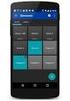 PX333 Mini DMX Controller INSTRUKCJA OBSŁUGI R SPIS TREŚCI 1. Opis ogólny... 3 2. Warunki bezpieczeństwa... 3 3. Opis działania sterownika... 4 4. Schemat połączeń... 5 5. Ustawienia sieciowe sterownika...
PX333 Mini DMX Controller INSTRUKCJA OBSŁUGI R SPIS TREŚCI 1. Opis ogólny... 3 2. Warunki bezpieczeństwa... 3 3. Opis działania sterownika... 4 4. Schemat połączeń... 5 5. Ustawienia sieciowe sterownika...
Instrukcja do oprogramowania ENAP DEC-1
 Instrukcja do oprogramowania ENAP DEC-1 Do urządzenia DEC-1 dołączone jest oprogramowanie umożliwiające konfigurację urządzenia, rejestrację zdarzeń oraz wizualizację pracy urządzenia oraz poszczególnych
Instrukcja do oprogramowania ENAP DEC-1 Do urządzenia DEC-1 dołączone jest oprogramowanie umożliwiające konfigurację urządzenia, rejestrację zdarzeń oraz wizualizację pracy urządzenia oraz poszczególnych
PX333. Mini DMX Controller INSTRUKCJA OBSŁUGI
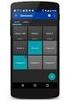 PX333 Mini DMX Controller INSTRUKCJA OBSŁUGI R SPIS TREŚCI 1. Opis ogólny... 3 2. Warunki bezpieczeństwa... 3 3. Opis działania sterownika... 4 4. Schemat połączeń... 5 5. Ustawienia sieciowe sterownika...
PX333 Mini DMX Controller INSTRUKCJA OBSŁUGI R SPIS TREŚCI 1. Opis ogólny... 3 2. Warunki bezpieczeństwa... 3 3. Opis działania sterownika... 4 4. Schemat połączeń... 5 5. Ustawienia sieciowe sterownika...
SwitchDimm DMX Controller
 PX387 SwitchDimm DMX Controller INSTRUKCJA OBSŁUGI R SPIS TREŚCI 1. Opis ogólny... 3 2. Warunki bezpieczeństwa... 3 3. Schemat połączeń... 4 4. Ustawienia sieciowe sterownika... 5 5. Instalacja oprogramowania...
PX387 SwitchDimm DMX Controller INSTRUKCJA OBSŁUGI R SPIS TREŚCI 1. Opis ogólny... 3 2. Warunki bezpieczeństwa... 3 3. Schemat połączeń... 4 4. Ustawienia sieciowe sterownika... 5 5. Instalacja oprogramowania...
Dane słowa oraz wyrażenia są tłumaczone przy pomocy polecenia Przetwarzanie > Tłumaczenie
 Słownik tłumaczeń Informacje ogólne Edytor słownika jest aplikacją MDI, umożliwiającą otwieranie różnych słowników, w celu zarzadzania nimi oraz zapisywania ich do poszczególnych plików. Słownik tłumaczeń
Słownik tłumaczeń Informacje ogólne Edytor słownika jest aplikacją MDI, umożliwiającą otwieranie różnych słowników, w celu zarzadzania nimi oraz zapisywania ich do poszczególnych plików. Słownik tłumaczeń
Veronica. Wizyjny system monitorowania obiektów budowlanych. Instrukcja oprogramowania
 Veronica Wizyjny system monitorowania obiektów budowlanych Instrukcja oprogramowania 1 Spis treści 1. Aplikacja do konfiguracji i nadzoru systemu Veronica...3 1.1. Okno główne aplikacji...3 1.2. Edycja
Veronica Wizyjny system monitorowania obiektów budowlanych Instrukcja oprogramowania 1 Spis treści 1. Aplikacja do konfiguracji i nadzoru systemu Veronica...3 1.1. Okno główne aplikacji...3 1.2. Edycja
GRM-10 - APLIKACJA PC
 GRM-10 - APLIKACJA PC OPIS Aplikacja służy do aktualizacji oprogramowania urządzenia GRM-10 oraz jego konfiguracji z poziomu PC. W celu wykonania wskazanych czynności konieczne jest połączenie GRM-10 z
GRM-10 - APLIKACJA PC OPIS Aplikacja służy do aktualizacji oprogramowania urządzenia GRM-10 oraz jego konfiguracji z poziomu PC. W celu wykonania wskazanych czynności konieczne jest połączenie GRM-10 z
SYSTEM CYFROWEJ REJESTRACJI PRZEBIEGU ROZPRAW SĄDOWYCH W SĄDACH POWSZECHNYCH INSTRUKCJA UŻYTKOWNIKA PROGRAMU RECOURT PLAYER
 SYSTEM CYFROWEJ REJESTRACJI PRZEBIEGU ROZPRAW SĄDOWYCH W SĄDACH POWSZECHNYCH INSTRUKCJA UŻYTKOWNIKA PROGRAMU RECOURT PLAYER Identyfikator: Rodzaj dokumentu: Instrukcja użytkownika programu Recourt Player
SYSTEM CYFROWEJ REJESTRACJI PRZEBIEGU ROZPRAW SĄDOWYCH W SĄDACH POWSZECHNYCH INSTRUKCJA UŻYTKOWNIKA PROGRAMU RECOURT PLAYER Identyfikator: Rodzaj dokumentu: Instrukcja użytkownika programu Recourt Player
Oficyna Wydawnicza UNIMEX ebook z zabezpieczeniami DRM
 Oficyna Wydawnicza UNIMEX ebook z zabezpieczeniami DRM Opis użytkowy aplikacji ebookreader Przegląd interfejsu użytkownika a. Okno książki. Wyświetla treść książki podzieloną na strony. Po prawej stronie
Oficyna Wydawnicza UNIMEX ebook z zabezpieczeniami DRM Opis użytkowy aplikacji ebookreader Przegląd interfejsu użytkownika a. Okno książki. Wyświetla treść książki podzieloną na strony. Po prawej stronie
Minimalna wspierana wersja systemu Android to 2.3.3 zalecana 4.0. Ta dokumentacja została wykonana na telefonie HUAWEI ASCEND P7 z Android 4.
 Dokumentacja dla Scandroid. Minimalna wspierana wersja systemu Android to 2.3.3 zalecana 4.0. Ta dokumentacja została wykonana na telefonie HUAWEI ASCEND P7 z Android 4. Scandroid to aplikacja przeznaczona
Dokumentacja dla Scandroid. Minimalna wspierana wersja systemu Android to 2.3.3 zalecana 4.0. Ta dokumentacja została wykonana na telefonie HUAWEI ASCEND P7 z Android 4. Scandroid to aplikacja przeznaczona
Temat: Organizacja skoroszytów i arkuszy
 Temat: Organizacja skoroszytów i arkuszy Podstawowe informacje o skoroszycie Excel jest najczęściej wykorzystywany do tworzenia skoroszytów. Skoroszyt jest zbiorem informacji, które są przechowywane w
Temat: Organizacja skoroszytów i arkuszy Podstawowe informacje o skoroszycie Excel jest najczęściej wykorzystywany do tworzenia skoroszytów. Skoroszyt jest zbiorem informacji, które są przechowywane w
instrukcja obsługi programu Neofon
 instrukcja obsługi programu Neofon spis treści 1. Pierwsze uruchomienie...2 2. Główne okno aplikacji...3 3. Panel dolny...4 4. Klawiatura numeryczna...5 5. Regulacja głośności...6 6. Książka adresowa...7
instrukcja obsługi programu Neofon spis treści 1. Pierwsze uruchomienie...2 2. Główne okno aplikacji...3 3. Panel dolny...4 4. Klawiatura numeryczna...5 5. Regulacja głośności...6 6. Książka adresowa...7
Aplikacja CMS. Podręcznik użytkownika
 Aplikacja CMS Podręcznik użytkownika Instrukcja obsługi aplikacja CMS 1. Logowanie RYS 1: OKNO LOGOWANIA Domyślne dane logowania: Użytkownik: super Hasło: Brak hasła Kliknij przycisk Zaloguj, aby przejść
Aplikacja CMS Podręcznik użytkownika Instrukcja obsługi aplikacja CMS 1. Logowanie RYS 1: OKNO LOGOWANIA Domyślne dane logowania: Użytkownik: super Hasło: Brak hasła Kliknij przycisk Zaloguj, aby przejść
dokumentacja Edytor Bazy Zmiennych Edytor Bazy Zmiennych Podręcznik użytkownika
 asix 4 Edytor Bazy Zmiennych Podręcznik użytkownika asix 4 dokumentacja Edytor Bazy Zmiennych ASKOM i asix to zastrzeżone znaki firmy ASKOM Sp. z o. o., Gliwice. Inne występujące w tekście znaki firmowe
asix 4 Edytor Bazy Zmiennych Podręcznik użytkownika asix 4 dokumentacja Edytor Bazy Zmiennych ASKOM i asix to zastrzeżone znaki firmy ASKOM Sp. z o. o., Gliwice. Inne występujące w tekście znaki firmowe
Podgląd z rejestratorów IPOX na komputerze z systemem WINDOWS za pomocą programu NVMS-2.0 LITE
 Wersja: 1.0 Data: 06.08.2019 Podgląd z rejestratorów IPOX na komputerze z systemem WINDOWS za pomocą programu NVMS-2.0 LITE NVMS-2 LITE jest oprogramowaniem typu CMS, umożliwiającym użytkownikowi sprawowanie
Wersja: 1.0 Data: 06.08.2019 Podgląd z rejestratorów IPOX na komputerze z systemem WINDOWS za pomocą programu NVMS-2.0 LITE NVMS-2 LITE jest oprogramowaniem typu CMS, umożliwiającym użytkownikowi sprawowanie
Divar - Archive Player. Instrukcja obsługi
 Divar - Archive Player PL Instrukcja obsługi Divar Odtwarzacz Instrukcja obsługi PL 1 Divar Digital Versatile Recorder Divar Odtwarzacz Instrukcja obsługi Spis treści Rozpoczęcie pracy........................................2
Divar - Archive Player PL Instrukcja obsługi Divar Odtwarzacz Instrukcja obsługi PL 1 Divar Digital Versatile Recorder Divar Odtwarzacz Instrukcja obsługi Spis treści Rozpoczęcie pracy........................................2
1. Opis okna podstawowego programu TPrezenter.
 OPIS PROGRAMU TPREZENTER. Program TPrezenter przeznaczony jest do pełnej graficznej prezentacji danych bieżących lub archiwalnych dla systemów serii AL154. Umożliwia wygodną i dokładną analizę na monitorze
OPIS PROGRAMU TPREZENTER. Program TPrezenter przeznaczony jest do pełnej graficznej prezentacji danych bieżących lub archiwalnych dla systemów serii AL154. Umożliwia wygodną i dokładną analizę na monitorze
Spis treści. 1 Moduł RFID (APA) 3
 Spis treści 1 Moduł RFID (APA) 3 1.1 Konfigurowanie Modułu RFID..................... 3 1.1.1 Lista elementów Modułu RFID................. 3 1.1.2 Konfiguracja Modułu RFID (APA)............... 4 1.1.2.1
Spis treści 1 Moduł RFID (APA) 3 1.1 Konfigurowanie Modułu RFID..................... 3 1.1.1 Lista elementów Modułu RFID................. 3 1.1.2 Konfiguracja Modułu RFID (APA)............... 4 1.1.2.1
Satel Integra FIBARO
 Konfiguracja systemu alarmowego Satel Integra do współpracy z systemem FIBARO Poznań, 15 maja 2015r. 1 FIBARO Home Center 2 umożliwia integrację z systemem alarmowym Satel. Jest to realizowane na poziomie
Konfiguracja systemu alarmowego Satel Integra do współpracy z systemem FIBARO Poznań, 15 maja 2015r. 1 FIBARO Home Center 2 umożliwia integrację z systemem alarmowym Satel. Jest to realizowane na poziomie
STEROWNIK TUBY LED STM-64
 STEROWNIK TUBY LED STM-64 INSTRUKCJA OBSŁUGI DLA WERSJI OPROGRAMOWANIA 1.1 WWW.SIGMA.NET.PL OPIS OGÓLNY Urządzenie przeznaczone jest do sterowania tubami led. Dzięki rozbudowanym funkcjom wyświetla bardzo
STEROWNIK TUBY LED STM-64 INSTRUKCJA OBSŁUGI DLA WERSJI OPROGRAMOWANIA 1.1 WWW.SIGMA.NET.PL OPIS OGÓLNY Urządzenie przeznaczone jest do sterowania tubami led. Dzięki rozbudowanym funkcjom wyświetla bardzo
Dell UltraSharp UP3017 Dell Display Manager Instrukcja użytkownika
 Dell UltraSharp UP3017 Dell Display Manager Instrukcja użytkownika Model: UP3017 Model - zgodność z przepisami: UP3017t UWAGA: UWAGA oznacza ważną informację, pomocną w lepszym używaniu komputera. Copyright
Dell UltraSharp UP3017 Dell Display Manager Instrukcja użytkownika Model: UP3017 Model - zgodność z przepisami: UP3017t UWAGA: UWAGA oznacza ważną informację, pomocną w lepszym używaniu komputera. Copyright
Ustawienia ogólne. Ustawienia okólne są dostępne w panelu głównym programu System Sensor, po kliknięciu ikony
 Ustawienia ogólne Ustawienia okólne są dostępne w panelu głównym programu System Sensor, po kliknięciu ikony Panel główny programu System Sensor (tylko dla wersja V2, V3, V4) Panel główny programu System
Ustawienia ogólne Ustawienia okólne są dostępne w panelu głównym programu System Sensor, po kliknięciu ikony Panel główny programu System Sensor (tylko dla wersja V2, V3, V4) Panel główny programu System
1. Pobieranie i instalacja FotoSendera
 Jak zamówić zdjęcia przez FotoSender? Spis treści: 1. Pobieranie i instalacja FotoSendera 2. Logowanie 3. Opis okna programu 4. Tworzenie i wysyłanie zlecenia Krok 1: Wybór zdjęć Krok 2: Podsumowanie zlecenia
Jak zamówić zdjęcia przez FotoSender? Spis treści: 1. Pobieranie i instalacja FotoSendera 2. Logowanie 3. Opis okna programu 4. Tworzenie i wysyłanie zlecenia Krok 1: Wybór zdjęć Krok 2: Podsumowanie zlecenia
Model: JMC-03_V2.2_RNS510 TV DVB-T for CAR INSTRUKCJA OBSŁUGI RNS 510. Spis treści
 JMC-0 Model: JMC-0_V2.2_RNS10 TV DVB-T for CAR INSTRUKCJA OBSŁUGI RNS 10 Spis treści 1. WSTĘP... 2. URUCHOMIENIE.... OBSŁUGA TV... Wybór i przełączanie stacji TV... Właczanie informacji o programach [EPG]...
JMC-0 Model: JMC-0_V2.2_RNS10 TV DVB-T for CAR INSTRUKCJA OBSŁUGI RNS 10 Spis treści 1. WSTĘP... 2. URUCHOMIENIE.... OBSŁUGA TV... Wybór i przełączanie stacji TV... Właczanie informacji o programach [EPG]...
DOKUMENTY I GRAFIKI. Zarządzanie zawartością Tworzenie folderu Dodawanie dokumentu / grafiki Wersje plików... 7
 DOKUMENTY I GRAFIKI SPIS TREŚCI Zarządzanie zawartością... 2 Tworzenie folderu... 3 Dodawanie dokumentu / grafiki... 4 Wersje plików... 7 Zmiana uprawnień w plikach... 9 Link do dokumentów i dodawanie
DOKUMENTY I GRAFIKI SPIS TREŚCI Zarządzanie zawartością... 2 Tworzenie folderu... 3 Dodawanie dokumentu / grafiki... 4 Wersje plików... 7 Zmiana uprawnień w plikach... 9 Link do dokumentów i dodawanie
Zasoby dyskowe: Eksplorator Windows Z zasobami dyskowymi związane są nierozłącznie prawa dostępu gwarantujące możliwość odczytu, kasowania,
 Zasoby dyskowe: Eksplorator Windows Z zasobami dyskowymi związane są nierozłącznie prawa dostępu gwarantujące możliwość odczytu, kasowania, kopiowania bądź też zapisu plików. Poznawanie zasobów dyskowych
Zasoby dyskowe: Eksplorator Windows Z zasobami dyskowymi związane są nierozłącznie prawa dostępu gwarantujące możliwość odczytu, kasowania, kopiowania bądź też zapisu plików. Poznawanie zasobów dyskowych
programu Neofon instrukcja obsługi Spis treści
 instrukcja obsługi programu Neofon Spis treści... 2 Główne okno aplikacji... 3 Panel dolny... 4 Klawiatura numeryczna... 5 Regulacja głośności... 6 Książka adresowa... 7 Okno dodawania/edycji kontaktu...
instrukcja obsługi programu Neofon Spis treści... 2 Główne okno aplikacji... 3 Panel dolny... 4 Klawiatura numeryczna... 5 Regulacja głośności... 6 Książka adresowa... 7 Okno dodawania/edycji kontaktu...
Zgrywus dla Windows v 1.12
 Zgrywus dla Windows v 1.12 Spis treści. 1. Instalacja programu. 2 2. Pierwsze uruchomienie programu.. 3 2.1. Opcje programu 5 2.2. Historia zdarzeń 7 2.3. Opisy nadajników. 8 2.4. Ustawienia zaawansowane...
Zgrywus dla Windows v 1.12 Spis treści. 1. Instalacja programu. 2 2. Pierwsze uruchomienie programu.. 3 2.1. Opcje programu 5 2.2. Historia zdarzeń 7 2.3. Opisy nadajników. 8 2.4. Ustawienia zaawansowane...
Skróty klawiaturowe w systemie Windows 10
 Skróty klawiaturowe w systemie Windows 10 Skróty klawiaturowe to klawisze lub kombinacje klawiszy, które zapewniają alternatywny sposób na wykonanie czynności zwykle wykonywanych za pomocą myszy. Kopiowanie,
Skróty klawiaturowe w systemie Windows 10 Skróty klawiaturowe to klawisze lub kombinacje klawiszy, które zapewniają alternatywny sposób na wykonanie czynności zwykle wykonywanych za pomocą myszy. Kopiowanie,
Podręczna pomoc Microsoft Power Point 2007
 Podręczna pomoc Microsoft Power Point 2007 Animacja (przejście) slajdu... 2 Wybór przejścia slajdu... 2 Ustawienie dźwięku dla przejścia... 3 Ustawienie szybkości przejścia slajdu... 4 Sposób przełączenia
Podręczna pomoc Microsoft Power Point 2007 Animacja (przejście) slajdu... 2 Wybór przejścia slajdu... 2 Ustawienie dźwięku dla przejścia... 3 Ustawienie szybkości przejścia slajdu... 4 Sposób przełączenia
INSTRUKCJA OBSŁUGI OPROGRAMOWANIA VMS. Spis treści Instalacja Instrukcje użytkowania i obsługi... 3
 Spis treści INSTRUKCJA OBSŁUGI OPROGRAMOWANIA VMS Spis treści... 1 1 Instalacja... 2 2 Instrukcje użytkowania i obsługi... 3 2.1 Instrukcja konfiguracji modułu VMS MANAGMENT... 3 2.1.1 Logowanie... 3 2.1.2
Spis treści INSTRUKCJA OBSŁUGI OPROGRAMOWANIA VMS Spis treści... 1 1 Instalacja... 2 2 Instrukcje użytkowania i obsługi... 3 2.1 Instrukcja konfiguracji modułu VMS MANAGMENT... 3 2.1.1 Logowanie... 3 2.1.2
2017 Electronics For Imaging, Inc. Informacje zawarte w niniejszej publikacji podlegają postanowieniom opisanym w dokumencie Uwagi prawne dotyczącym
 2017 Electronics For Imaging, Inc. Informacje zawarte w niniejszej publikacji podlegają postanowieniom opisanym w dokumencie Uwagi prawne dotyczącym tego produktu. 17 kwietnia 2017 Spis treści 3 Spis treści...5
2017 Electronics For Imaging, Inc. Informacje zawarte w niniejszej publikacji podlegają postanowieniom opisanym w dokumencie Uwagi prawne dotyczącym tego produktu. 17 kwietnia 2017 Spis treści 3 Spis treści...5
Laboratorium - Monitorowanie i zarządzanie zasobami systemu Windows XP
 5.0 5.3.3.7 Laboratorium - Monitorowanie i zarządzanie zasobami systemu Windows XP Wprowadzenie Wydrukuj i uzupełnij to laboratorium. W tym laboratorium, będziesz korzystać z narzędzi administracyjnych
5.0 5.3.3.7 Laboratorium - Monitorowanie i zarządzanie zasobami systemu Windows XP Wprowadzenie Wydrukuj i uzupełnij to laboratorium. W tym laboratorium, będziesz korzystać z narzędzi administracyjnych
Instrukcja wprowadzania graficznych harmonogramów pracy w SZOI Wg stanu na 21.06.2010 r.
 Instrukcja wprowadzania graficznych harmonogramów pracy w SZOI Wg stanu na 21.06.2010 r. W systemie SZOI została wprowadzona nowa funkcjonalność umożliwiająca tworzenie graficznych harmonogramów pracy.
Instrukcja wprowadzania graficznych harmonogramów pracy w SZOI Wg stanu na 21.06.2010 r. W systemie SZOI została wprowadzona nowa funkcjonalność umożliwiająca tworzenie graficznych harmonogramów pracy.
netster instrukcja obsługi
 Spis treści netster instrukcja obsługi Informacje wstępne...2 Logowanie do systemu...2 Widok po zalogowaniu...2 Menu systemu...3 Zarządzanie treścią...3 Treść...5 Przenieś...6 Dodaj podstronę...6 Newsy...7
Spis treści netster instrukcja obsługi Informacje wstępne...2 Logowanie do systemu...2 Widok po zalogowaniu...2 Menu systemu...3 Zarządzanie treścią...3 Treść...5 Przenieś...6 Dodaj podstronę...6 Newsy...7
PODRĘCZNIK UŻYTKOWNIKA programu Pilot
 TRX Krzysztof Kryński Cyfrowe rejestratory rozmów seria KSRC PODRĘCZNIK UŻYTKOWNIKA programu Pilot Wersja 2.1 Maj 2013 Dotyczy programu Pilot w wersji 1.6.3 TRX ul. Garibaldiego 4 04-078 Warszawa Tel.
TRX Krzysztof Kryński Cyfrowe rejestratory rozmów seria KSRC PODRĘCZNIK UŻYTKOWNIKA programu Pilot Wersja 2.1 Maj 2013 Dotyczy programu Pilot w wersji 1.6.3 TRX ul. Garibaldiego 4 04-078 Warszawa Tel.
Instrukcja redaktora strony
 Warszawa 14.02.2011 Instrukcja redaktora strony http://przedszkole198.edu.pl wersja: 1.1 1. Zasady ogólne 1.1. Elementy formularza do wprowadzania treści Wyróżniamy następujące elementy do wprowadzania
Warszawa 14.02.2011 Instrukcja redaktora strony http://przedszkole198.edu.pl wersja: 1.1 1. Zasady ogólne 1.1. Elementy formularza do wprowadzania treści Wyróżniamy następujące elementy do wprowadzania
Kopiowanie, przenoszenie plików i folderów
 Kopiowanie, przenoszenie plików i folderów Pliki i foldery znajdujące się na dysku można kopiować lub przenosić zarówno w ramach jednego dysku jak i między różnymi nośnikami (np. pendrive, karta pamięci,
Kopiowanie, przenoszenie plików i folderów Pliki i foldery znajdujące się na dysku można kopiować lub przenosić zarówno w ramach jednego dysku jak i między różnymi nośnikami (np. pendrive, karta pamięci,
I. Program II. Opis głównych funkcji programu... 19
 07-12-18 Spis treści I. Program... 1 1 Panel główny... 1 2 Edycja szablonu filtrów... 3 A) Zakładka Ogólne... 4 B) Zakładka Grupy filtrów... 5 C) Zakładka Kolumny... 17 D) Zakładka Sortowanie... 18 II.
07-12-18 Spis treści I. Program... 1 1 Panel główny... 1 2 Edycja szablonu filtrów... 3 A) Zakładka Ogólne... 4 B) Zakładka Grupy filtrów... 5 C) Zakładka Kolumny... 17 D) Zakładka Sortowanie... 18 II.
Instrukcja wgrywania aktualizacji oprogramowania dla routera Edimax LT-6408n
 Instrukcja wgrywania aktualizacji oprogramowania dla routera Edimax LT-6408n Uwaga! Nowa wersja oprogramowania oznaczona numerem 1.03v jest przeznaczona tylko dla routerów mających współpracować z modemem
Instrukcja wgrywania aktualizacji oprogramowania dla routera Edimax LT-6408n Uwaga! Nowa wersja oprogramowania oznaczona numerem 1.03v jest przeznaczona tylko dla routerów mających współpracować z modemem
Wstęp. Skąd pobrać program do obsługi FTP? Logowanie
 Wstęp FTP - (ang. File Transfer Protocol - protokół transmisji danych) jest to protokół typu klient-serwer, który umożliwia przesyłanie plików na serwer, oraz z serwera poprzez program klienta FTP. Dzięki
Wstęp FTP - (ang. File Transfer Protocol - protokół transmisji danych) jest to protokół typu klient-serwer, który umożliwia przesyłanie plików na serwer, oraz z serwera poprzez program klienta FTP. Dzięki
Konfiguracja Połączenia
 2012.07.17Aktualizacja: 2012.10.11, 12:50 Konfiguracjaja klienta PPPoE w Windows 7 1. Klikamy na ikonę połączeń sieciowych przy zegarze i otwieramy "Centrum sieci i udostępniania". Aby wyłączyć protokół
2012.07.17Aktualizacja: 2012.10.11, 12:50 Konfiguracjaja klienta PPPoE w Windows 7 1. Klikamy na ikonę połączeń sieciowych przy zegarze i otwieramy "Centrum sieci i udostępniania". Aby wyłączyć protokół
Dlaczego stosujemy edytory tekstu?
 Edytor tekstu Edytor tekstu program komputerowy służący do tworzenia, edycji i formatowania dokumentów tekstowych za pomocą komputera. Dlaczego stosujemy edytory tekstu? możemy poprawiać tekst możemy uzupełniać
Edytor tekstu Edytor tekstu program komputerowy służący do tworzenia, edycji i formatowania dokumentów tekstowych za pomocą komputera. Dlaczego stosujemy edytory tekstu? możemy poprawiać tekst możemy uzupełniać
2014 Electronics For Imaging. Informacje zawarte w niniejszej publikacji podlegają postanowieniom opisanym w dokumencie Uwagi prawne dotyczącym tego
 2014 Electronics For Imaging. Informacje zawarte w niniejszej publikacji podlegają postanowieniom opisanym w dokumencie Uwagi prawne dotyczącym tego produktu. 23 czerwca 2014 Spis treści 3 Spis treści...5
2014 Electronics For Imaging. Informacje zawarte w niniejszej publikacji podlegają postanowieniom opisanym w dokumencie Uwagi prawne dotyczącym tego produktu. 23 czerwca 2014 Spis treści 3 Spis treści...5
PX333. Mini DMX Controller INSTRUKCJA OBSŁUGI
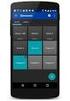 PX333 Mini DMX Controller INSTRUKCJA OBSŁUGI R SPIS TREŚCI 1. Opis ogólny... 3 2. Warunki bezpieczeństwa... 3 3. Opis działania sterownika... 4 4. Schemat połączeń... 5 5. Ustawienia sieciowe sterownika...
PX333 Mini DMX Controller INSTRUKCJA OBSŁUGI R SPIS TREŚCI 1. Opis ogólny... 3 2. Warunki bezpieczeństwa... 3 3. Opis działania sterownika... 4 4. Schemat połączeń... 5 5. Ustawienia sieciowe sterownika...
Instrukcja obsługi rejestratorów XVR. Zapoznaj się przed użyciem
 Instrukcja obsługi rejestratorów XVR Zapoznaj się przed użyciem Schemat podłączenia kamery Symbol V-IN / CH1, CH2... A-OUT HD OUT VGA USB / NET / RS485 DC12V Specyfikacja BNC - wejścia wideo, podłączanie
Instrukcja obsługi rejestratorów XVR Zapoznaj się przed użyciem Schemat podłączenia kamery Symbol V-IN / CH1, CH2... A-OUT HD OUT VGA USB / NET / RS485 DC12V Specyfikacja BNC - wejścia wideo, podłączanie
Definiowanie filtrów IP
 Definiowanie filtrów IP Spis treści 1. Klienci korporacyjni... 3 1.1. def3000/ceb... 3 2. Klienci detaliczni... 6 2.1. def2500/reb... 6 2 1. Klienci korporacyjni 1.1. def3000/ceb Dla każdego Klienta korporacyjnego,
Definiowanie filtrów IP Spis treści 1. Klienci korporacyjni... 3 1.1. def3000/ceb... 3 2. Klienci detaliczni... 6 2.1. def2500/reb... 6 2 1. Klienci korporacyjni 1.1. def3000/ceb Dla każdego Klienta korporacyjnego,
Instrukcja obsługi programu. BlazeVideo HDTV Player v6
 Instrukcja obsługi programu BlazeVideo HDTV Player v6 Spis treści 1. Opis programu...3 1.1 Wprowadzenie...3 1.2 Funkcje programu...3 1.3 Wymagania sprzętowe...4 2. Wygląd interfejsu...4 3. Obsługa programu...6
Instrukcja obsługi programu BlazeVideo HDTV Player v6 Spis treści 1. Opis programu...3 1.1 Wprowadzenie...3 1.2 Funkcje programu...3 1.3 Wymagania sprzętowe...4 2. Wygląd interfejsu...4 3. Obsługa programu...6
ROZDZIAŁ 1. PRZEGLĄD BRAMOFONU SAFE...
 Spis treści INSTRUKCJA OBSŁUGI SPIS TREŚCI ROZDZIAŁ 1. PRZEGLĄD BRAMOFONU SAFE... 2 1.3. WYMAGANIA SYSTEMU... 2 ROZDZIAŁ 2. APLIKACJA I URZĄDZENIE.... 4 2.1. DODAWANIE BRAMOFONU DO APLIKACJI... 4 2.2.
Spis treści INSTRUKCJA OBSŁUGI SPIS TREŚCI ROZDZIAŁ 1. PRZEGLĄD BRAMOFONU SAFE... 2 1.3. WYMAGANIA SYSTEMU... 2 ROZDZIAŁ 2. APLIKACJA I URZĄDZENIE.... 4 2.1. DODAWANIE BRAMOFONU DO APLIKACJI... 4 2.2.
Instrukcja obsługi programu Kontroler MPJ6
 Instrukcja obsługi programu Kontroler MPJ6 Wersja 1.30 Spis treści 1. LOGOWANIE...3 1.1. KONTA UŻYTKOWNIKÓW...4 1.1.1. Domyślne konta...4 1.1.2. Zarządzanie kontami użytkowników...4 1.1.3. Dodawanie użytkowników...5
Instrukcja obsługi programu Kontroler MPJ6 Wersja 1.30 Spis treści 1. LOGOWANIE...3 1.1. KONTA UŻYTKOWNIKÓW...4 1.1.1. Domyślne konta...4 1.1.2. Zarządzanie kontami użytkowników...4 1.1.3. Dodawanie użytkowników...5
Instrukcja obsługi SafeIT - modułu zdalnego sterowania do sterowników kotłów CO firmy Foster v1.0
 Instrukcja obsługi SafeIT - modułu zdalnego sterowania do sterowników kotłów CO firmy Foster v1.0 Wersja z dnia: 2017-08-21 Spis treści Opis... 3 1. Zasady bezpieczeństwa... 3 Instalacja... 3 Użytkowanie...
Instrukcja obsługi SafeIT - modułu zdalnego sterowania do sterowników kotłów CO firmy Foster v1.0 Wersja z dnia: 2017-08-21 Spis treści Opis... 3 1. Zasady bezpieczeństwa... 3 Instalacja... 3 Użytkowanie...
WWW.ICOMFORT.PL e-mail: biuro@icomfort.pl tel.061 622 75 50 fax. 061 622 76 50
 I. WIADOMOŚCI WSTĘPNE... 2 1. Podłączenie czytnika ekey module FS IN... 2 2. Podłączenie czytników i elektrozamka... 2 3. Jak poprawnie korzystać z czytnika... 3 4. Jak nie korzystać z czytnika... 3 II.
I. WIADOMOŚCI WSTĘPNE... 2 1. Podłączenie czytnika ekey module FS IN... 2 2. Podłączenie czytników i elektrozamka... 2 3. Jak poprawnie korzystać z czytnika... 3 4. Jak nie korzystać z czytnika... 3 II.
Fiery Remote Scan. Uruchamianie programu Fiery Remote Scan. Skrzynki pocztowe
 Fiery Remote Scan Program Fiery Remote Scan umożliwia zarządzanie skanowaniem na serwerze Fiery server i drukarce ze zdalnego komputera. Programu Fiery Remote Scan można użyć do wykonania następujących
Fiery Remote Scan Program Fiery Remote Scan umożliwia zarządzanie skanowaniem na serwerze Fiery server i drukarce ze zdalnego komputera. Programu Fiery Remote Scan można użyć do wykonania następujących
Prezentacja multimedialna MS PowerPoint 2010 (podstawy)
 Prezentacja multimedialna MS PowerPoint 2010 (podstawy) Cz. 4. Animacje, przejścia, pokaz slajdów Dzięki animacjom nasza prezentacja może stać się bardziej dynamiczna, a informacje, które chcemy przekazać,
Prezentacja multimedialna MS PowerPoint 2010 (podstawy) Cz. 4. Animacje, przejścia, pokaz slajdów Dzięki animacjom nasza prezentacja może stać się bardziej dynamiczna, a informacje, które chcemy przekazać,
Instrukcja konfiguracji programu TV Wall do zarządzania dekoderami IN-IP-5904-MP, IN-IP-5904
 Instrukcja konfiguracji programu TV Wall do zarządzania dekoderami IN-IP-5904-MP, IN-IP-5904 Aktualizacja 16.01.2012r Strona 1 Sterowanie dekoderami przez program TV WALL Kam 1 (FullHD) KAM 1 KAM 2 Strumień
Instrukcja konfiguracji programu TV Wall do zarządzania dekoderami IN-IP-5904-MP, IN-IP-5904 Aktualizacja 16.01.2012r Strona 1 Sterowanie dekoderami przez program TV WALL Kam 1 (FullHD) KAM 1 KAM 2 Strumień
Kontrola topto. 1. Informacje ogólne. 2. Wymagania sprzętowe i programowe aplikacji. 3. Przykładowa instalacja topto. 4. Komunikacja.
 Kontrola topto Obsługa aplikacji Kontrola topto 1. Informacje ogólne. 2. Wymagania sprzętowe i programowe aplikacji. 3. Przykładowa instalacja topto. 4. Komunikacja. 5. Dodawanie, edycja i usuwanie przejść.
Kontrola topto Obsługa aplikacji Kontrola topto 1. Informacje ogólne. 2. Wymagania sprzętowe i programowe aplikacji. 3. Przykładowa instalacja topto. 4. Komunikacja. 5. Dodawanie, edycja i usuwanie przejść.
4. Podstawowa konfiguracja
 4. Podstawowa konfiguracja Po pierwszym zalogowaniu się do urządzenia należy zweryfikować poprawność licencji. Można to zrobić na jednym z widżetów panelu kontrolnego. Wstępną konfigurację można podzielić
4. Podstawowa konfiguracja Po pierwszym zalogowaniu się do urządzenia należy zweryfikować poprawność licencji. Można to zrobić na jednym z widżetów panelu kontrolnego. Wstępną konfigurację można podzielić
Wypożyczalnia by CTI. Instrukcja
 Wypożyczalnia by CTI Instrukcja Spis treści 1. Opis programu... 3 2. Pierwsze uruchomienie... 4 3. Lista sprzętu... 7 3.1. Dodawanie nowego sprzętu... 8 3.2. Dodawanie przeglądu... 9 3.3. Edycja sprzętu...
Wypożyczalnia by CTI Instrukcja Spis treści 1. Opis programu... 3 2. Pierwsze uruchomienie... 4 3. Lista sprzętu... 7 3.1. Dodawanie nowego sprzętu... 8 3.2. Dodawanie przeglądu... 9 3.3. Edycja sprzętu...
ADVANCE ELECTRONIC. Instrukcja obsługi aplikacji. Modbus konfigurator. Modbus konfigurator. wersja 1.1
 Instrukcja obsługi aplikacji 1 1./ instalacja aplikacji. Aplikacja służy do zarządzania, konfigurowania i testowania modułów firmy Advance Electronic wyposażonych w RS485 pracujących w trybie half-duplex.
Instrukcja obsługi aplikacji 1 1./ instalacja aplikacji. Aplikacja służy do zarządzania, konfigurowania i testowania modułów firmy Advance Electronic wyposażonych w RS485 pracujących w trybie half-duplex.
instrukcja instalacji modemu SpeedTouch 605s
 instrukcja instalacji modemu SpeedTouch 605s Spis treści 1. Opis diod kontrolnych i gniazd modemu SpeedTouch 605s... 2 1.1. Opis diod kontrolnych... 2 1.2. Opis gniazd... 3 2. Konfiguracja połączenia przewodowego...
instrukcja instalacji modemu SpeedTouch 605s Spis treści 1. Opis diod kontrolnych i gniazd modemu SpeedTouch 605s... 2 1.1. Opis diod kontrolnych... 2 1.2. Opis gniazd... 3 2. Konfiguracja połączenia przewodowego...
,Aplikacja Okazje SMS
 , jest rozwiązaniem, które umożliwia bez umiejętności programistycznych uruchomić własną aplikację na fanpage-u firmy lub marki. Pozwala ona na dodanie numeru telefonu do swojej bazy w SerwerSMS.pl, umożliwiając
, jest rozwiązaniem, które umożliwia bez umiejętności programistycznych uruchomić własną aplikację na fanpage-u firmy lub marki. Pozwala ona na dodanie numeru telefonu do swojej bazy w SerwerSMS.pl, umożliwiając
wpisujemy prawidłowe ustawienia dla naszej sieci lokalnej ustawienia
 Procedura uruchomienia współpracy pomiędzy systemem monitoringu Aparo opartym na rejestratorach serii AR a systemem automatyki budynkowej Fibaro dla centrali HC2 1. Podłączyć żądaną ilość kamer do rejestratora
Procedura uruchomienia współpracy pomiędzy systemem monitoringu Aparo opartym na rejestratorach serii AR a systemem automatyki budynkowej Fibaro dla centrali HC2 1. Podłączyć żądaną ilość kamer do rejestratora
Spis treści. S t r o n a 2
 S t r o n a 2 Spis treści... 1 I. Okno aplikacji... 3 1. Lokalizacja... 5 2. Zapis trasy... 5 II. Panel narzędzi... 6 1. Warstwy... 6 2. Wyszukiwanie... 8 3. Pomiary... 10 3.1. Długość... 10 3.2. Obszar...
S t r o n a 2 Spis treści... 1 I. Okno aplikacji... 3 1. Lokalizacja... 5 2. Zapis trasy... 5 II. Panel narzędzi... 6 1. Warstwy... 6 2. Wyszukiwanie... 8 3. Pomiary... 10 3.1. Długość... 10 3.2. Obszar...
VComNet Podręcznik użytkownika. VComNet. Podręcznik użytkownika Wstęp
 VComNet Podręcznik użytkownika Wstęp VComNet przeznaczony jest do wdrażania aplikacji komunikacyjnych uruchomionych na komputerze PC z systemem Windows z urządzeniami połączonymi poprzez RS485 (RS422/RS232)
VComNet Podręcznik użytkownika Wstęp VComNet przeznaczony jest do wdrażania aplikacji komunikacyjnych uruchomionych na komputerze PC z systemem Windows z urządzeniami połączonymi poprzez RS485 (RS422/RS232)
PORADNIK KORZYSTANIA Z SERWERA FTP ftp.architekturaibiznes.com.pl
 PORADNIK KORZYSTANIA Z SERWERA FTP ftp.architekturaibiznes.com.pl Do połączenia z serwerem A&B w celu załadowania lub pobrania materiałów można wykorzystać dowolny program typu "klient FTP". Jeżeli nie
PORADNIK KORZYSTANIA Z SERWERA FTP ftp.architekturaibiznes.com.pl Do połączenia z serwerem A&B w celu załadowania lub pobrania materiałów można wykorzystać dowolny program typu "klient FTP". Jeżeli nie
I. Spis treści I. Spis treści... 2 II. Kreator szablonów... 3 1. Tworzenie szablonu... 3 2. Menu... 4 a. Opis ikon... 5 3. Dodanie nowego elementu...
 Kreator szablonów I. Spis treści I. Spis treści... 2 II. Kreator szablonów... 3 1. Tworzenie szablonu... 3 2. Menu... 4 a. Opis ikon... 5 3. Dodanie nowego elementu... 7 a. Grafika... 7 b. Tekst... 7 c.
Kreator szablonów I. Spis treści I. Spis treści... 2 II. Kreator szablonów... 3 1. Tworzenie szablonu... 3 2. Menu... 4 a. Opis ikon... 5 3. Dodanie nowego elementu... 7 a. Grafika... 7 b. Tekst... 7 c.
Podręcznik użytkownika programu. Ceremonia 3.1
 Podręcznik użytkownika programu Ceremonia 3.1 1 Spis treści O programie...3 Główne okno programu...4 Edytor pieśni...7 Okno ustawień programu...8 Edycja kategorii pieśni...9 Edytor schematów slajdów...10
Podręcznik użytkownika programu Ceremonia 3.1 1 Spis treści O programie...3 Główne okno programu...4 Edytor pieśni...7 Okno ustawień programu...8 Edycja kategorii pieśni...9 Edytor schematów slajdów...10
Rozdział 1. Przegląd bramofonu SAFE
 Spis treści INSTRUKCJA OBSŁUGI SPIS TREŚCI ROZDZIAŁ 1. PRZEGLĄD BRAMOFONU SAFE... 2 1.1 OPIS... 2 1.2. FUNKCJE... 2 1.3. WYMAGANIA SYSTEMOWE... 2 1.4. ROZPOCZĘCIE UŻYTKOWANIA... 3 ROZDZIAŁ2. DZIAŁANIE
Spis treści INSTRUKCJA OBSŁUGI SPIS TREŚCI ROZDZIAŁ 1. PRZEGLĄD BRAMOFONU SAFE... 2 1.1 OPIS... 2 1.2. FUNKCJE... 2 1.3. WYMAGANIA SYSTEMOWE... 2 1.4. ROZPOCZĘCIE UŻYTKOWANIA... 3 ROZDZIAŁ2. DZIAŁANIE
Wysyłka dokumentacji serwisowej z Sekafi3 SQL do producentów.
 Wysyłka dokumentacji serwisowej z Sekafi3 SQL do producentów. Możliwość wysyłki dokumentacji serwisowej do producentów poprzez API możliwa jest od wersji 3.0.48.6 (Aby sprawdzić wersję swojego oprogramowania
Wysyłka dokumentacji serwisowej z Sekafi3 SQL do producentów. Możliwość wysyłki dokumentacji serwisowej do producentów poprzez API możliwa jest od wersji 3.0.48.6 (Aby sprawdzić wersję swojego oprogramowania
Zadanie1: Odszukaj w serwisie internetowym Wikipedii informacje na temat protokołu http.
 T: Konfiguracja usługi HTTP w systemie Windows. Zadanie1: Odszukaj w serwisie internetowym Wikipedii informacje na temat protokołu http. HTTP (ang. Hypertext Transfer Protocol) protokół transferu plików
T: Konfiguracja usługi HTTP w systemie Windows. Zadanie1: Odszukaj w serwisie internetowym Wikipedii informacje na temat protokołu http. HTTP (ang. Hypertext Transfer Protocol) protokół transferu plików
inwasico.ico inwasico.ico inwasico.ico Instrukcja InwasApplication
 inwasico.ico inwasico.ico inwasico.ico Instrukcja InwasApplication InwasApplication - Instrukcja Spis treści Konfiguracja... 3 Repozytoria... 3 Dodawanie nowego repozytorium... 4 Import dokumentów... 5
inwasico.ico inwasico.ico inwasico.ico Instrukcja InwasApplication InwasApplication - Instrukcja Spis treści Konfiguracja... 3 Repozytoria... 3 Dodawanie nowego repozytorium... 4 Import dokumentów... 5
Instrukcja korzystania z Systemu Telnom - Nominacje
 Instrukcja korzystania z Systemu Telnom - Nominacje Opis panelu użytkownika Pierwsze zalogowanie w systemie Procedura resetowania hasła Składanie nominacji krok po kroku System Telnom Nominacje znajduje
Instrukcja korzystania z Systemu Telnom - Nominacje Opis panelu użytkownika Pierwsze zalogowanie w systemie Procedura resetowania hasła Składanie nominacji krok po kroku System Telnom Nominacje znajduje
DWM-157. Modem USB HSPA+ Podręcznik użytkownika
 DWM-157 Modem USB HSPA+ Podręcznik użytkownika Spis treści Podstawowe funkcje modemu D-Link DWM-157... 3 Połączenie z Internetem... 7 Wiadomości SMS... 7 Kontakty..... 9 Krótkie Kody (USSD)... 10 Opcje...
DWM-157 Modem USB HSPA+ Podręcznik użytkownika Spis treści Podstawowe funkcje modemu D-Link DWM-157... 3 Połączenie z Internetem... 7 Wiadomości SMS... 7 Kontakty..... 9 Krótkie Kody (USSD)... 10 Opcje...
Eura-Tech. Instrukcja Obsługi Aplikacji Mobilnej
 Eura-Tech Instrukcja Obsługi Aplikacji Mobilnej Pobieranie aplikacji Przed rozpoczęciem ustawiania kamery IP, pobierz i zainstaluj aplikację Eura Cam. W sklepie Google Play wyszukaj aplikację EuraCam Funkcjonalność
Eura-Tech Instrukcja Obsługi Aplikacji Mobilnej Pobieranie aplikacji Przed rozpoczęciem ustawiania kamery IP, pobierz i zainstaluj aplikację Eura Cam. W sklepie Google Play wyszukaj aplikację EuraCam Funkcjonalność
1. Logowanie do Systemu BCW
 1. Logowanie do Systemu BCW Do systemu BCW może zalogować się osoba posiadająca aktywną kartę studencką lub pracowniczą UPWr. System ten składa się z trzech części: serwisu internetowego, do którego ma
1. Logowanie do Systemu BCW Do systemu BCW może zalogować się osoba posiadająca aktywną kartę studencką lub pracowniczą UPWr. System ten składa się z trzech części: serwisu internetowego, do którego ma
KASK by CTI. Instrukcja
 KASK by CTI Instrukcja Spis treści 1. Opis programu... 3 2. Pierwsze uruchomienie... 4 3. Okno główne programu... 5 4. Konfiguracja atrybutów... 6 5. Nadawanie wartości atrybutom... 7 6. Wybór firmy z
KASK by CTI Instrukcja Spis treści 1. Opis programu... 3 2. Pierwsze uruchomienie... 4 3. Okno główne programu... 5 4. Konfiguracja atrybutów... 6 5. Nadawanie wartości atrybutom... 7 6. Wybór firmy z
Platforma e-learningowa
 Dotyczy projektu nr WND-RPPD.04.01.00-20-002/11 pn. Wdrażanie elektronicznych usług dla ludności województwa podlaskiego część II, administracja samorządowa realizowanego w ramach Decyzji nr UDA- RPPD.04.01.00-20-002/11-00
Dotyczy projektu nr WND-RPPD.04.01.00-20-002/11 pn. Wdrażanie elektronicznych usług dla ludności województwa podlaskiego część II, administracja samorządowa realizowanego w ramach Decyzji nr UDA- RPPD.04.01.00-20-002/11-00
Instrukcja obsługi. Karta video USB + program DVR-USB/8F. Dane techniczne oraz treść poniższej instrukcji mogą ulec zmianie bez uprzedzenia.
 Instrukcja obsługi Karta video USB + program DVR-USB/8F Dane techniczne oraz treść poniższej instrukcji mogą ulec zmianie bez uprzedzenia. Spis treści 1. Wprowadzenie...3 1.1. Opis...3 1.2. Wymagania systemowe...5
Instrukcja obsługi Karta video USB + program DVR-USB/8F Dane techniczne oraz treść poniższej instrukcji mogą ulec zmianie bez uprzedzenia. Spis treści 1. Wprowadzenie...3 1.1. Opis...3 1.2. Wymagania systemowe...5
10.2. Udostępnianie zasobów
 Rozdział 10 t Praca w sieci równoprawnej Aby komputer mógł być widoczny wśród innych w otoczeniu sieciowym, musi mieć unikalną nazwę i przynależeć do grupy roboczej. Ustawienia te dostępne są poprzez aplet
Rozdział 10 t Praca w sieci równoprawnej Aby komputer mógł być widoczny wśród innych w otoczeniu sieciowym, musi mieć unikalną nazwę i przynależeć do grupy roboczej. Ustawienia te dostępne są poprzez aplet
ROZDZIAŁ 1. PRZEGLĄD APLIKACJI SAFE...
 Spis treści INSTRUKCJA OBSŁUGI SPIS TREŚCI ROZDZIAŁ 1. PRZEGLĄD APLIKACJI SAFE... 2 1.1. OPIS... 2 1.2. FUNKCJE... 2 1.3. WYMAGANIA SYSTEMU... 2 1.4. ROZPOCZĘCIE UŻYTKOWANIA... 3 1.4.1. PRACA Z BRAMOFONEM...
Spis treści INSTRUKCJA OBSŁUGI SPIS TREŚCI ROZDZIAŁ 1. PRZEGLĄD APLIKACJI SAFE... 2 1.1. OPIS... 2 1.2. FUNKCJE... 2 1.3. WYMAGANIA SYSTEMU... 2 1.4. ROZPOCZĘCIE UŻYTKOWANIA... 3 1.4.1. PRACA Z BRAMOFONEM...
Elektroniczny Urząd Podawczy
 Elektroniczny Urząd Podawczy Dzięki Elektronicznemu Urzędowi Podawczemu Beneficjent może wypełnić i wysłać formularz wniosku o dofinansowanie projektów w ramach Regionalnego Programu Operacyjnego Województwa
Elektroniczny Urząd Podawczy Dzięki Elektronicznemu Urzędowi Podawczemu Beneficjent może wypełnić i wysłać formularz wniosku o dofinansowanie projektów w ramach Regionalnego Programu Operacyjnego Województwa
PROBLEMY TECHNICZNE. Co zrobić, gdy natrafię na problemy związane z użytkowaniem programu DYSONANS
 PROBLEMY TECHNICZNE Co zrobić, gdy natrafię na problemy związane z użytkowaniem programu DYSONANS Jeżeli stwierdziłeś występowanie błędów lub problemów podczas pracy z programem DYSONANS możesz skorzystać
PROBLEMY TECHNICZNE Co zrobić, gdy natrafię na problemy związane z użytkowaniem programu DYSONANS Jeżeli stwierdziłeś występowanie błędów lub problemów podczas pracy z programem DYSONANS możesz skorzystać
Instrukcja obsługi aplikacji MobileRaks 1.0
 Instrukcja obsługi aplikacji MobileRaks 1.0 str. 1 Pierwsze uruchomienie aplikacji. Podczas pierwszego uruchomienia aplikacji należy skonfigurować połączenie z serwerem synchronizacji. Należy podać numer
Instrukcja obsługi aplikacji MobileRaks 1.0 str. 1 Pierwsze uruchomienie aplikacji. Podczas pierwszego uruchomienia aplikacji należy skonfigurować połączenie z serwerem synchronizacji. Należy podać numer
Rysunek 1: Okno z lista
 1 Urzadzenie RFID Urządzenie RFID, umożliwia użytkownikom systemu kontrolę dostępu do wydzielonych przez system stref, na podstawie odczytywanych TAG ów (identyfikatora przypisanego do użytkownika) z czytników
1 Urzadzenie RFID Urządzenie RFID, umożliwia użytkownikom systemu kontrolę dostępu do wydzielonych przez system stref, na podstawie odczytywanych TAG ów (identyfikatora przypisanego do użytkownika) z czytników
Klawiatura. Klawisze specjalne. Klawisze specjalne. klawisze funkcyjne. Klawisze. klawisze numeryczne. sterowania kursorem. klawisze alfanumeryczne
 Klawiatura Klawisze specjalne klawisze funkcyjne Klawisze specjalne klawisze alfanumeryczne Klawisze sterowania kursorem klawisze numeryczne Klawisze specjalne Klawisze specjalne Klawiatura Spacja służy
Klawiatura Klawisze specjalne klawisze funkcyjne Klawisze specjalne klawisze alfanumeryczne Klawisze sterowania kursorem klawisze numeryczne Klawisze specjalne Klawisze specjalne Klawiatura Spacja służy
ANDROID CMS dla urządzeń z systemem Android instrukcja użytkownika
 ANDROID CMS dla urządzeń z systemem Android instrukcja użytkownika Instrukcja użytkownika wersja 1.0 (Styczeń 2012) Instrukcja dla programu w wersji 3.0.9 1 Spis treści 1 WSTĘP... 3 1.1 Opis systemu...
ANDROID CMS dla urządzeń z systemem Android instrukcja użytkownika Instrukcja użytkownika wersja 1.0 (Styczeń 2012) Instrukcja dla programu w wersji 3.0.9 1 Spis treści 1 WSTĘP... 3 1.1 Opis systemu...
Aplikacja projektu Program wycinki drzew i krzewów dla RZGW we Wrocławiu
 Aplikacja projektu Program wycinki drzew i krzewów dla RZGW we Wrocławiu Instrukcja obsługi Aplikacja wizualizuje obszar projektu tj. Dorzecze Środkowej Odry będące w administracji Regionalnego Zarządu
Aplikacja projektu Program wycinki drzew i krzewów dla RZGW we Wrocławiu Instrukcja obsługi Aplikacja wizualizuje obszar projektu tj. Dorzecze Środkowej Odry będące w administracji Regionalnego Zarządu
Nowa Netia administrator firmy Nagrywanie połączeń-zarządzanie
 RBT API v2.3 Nowa Netia administrator firmy Nagrywanie połączeń-zarządzanie Spis treści I. WPROWADZENIE 2 II. OPIS FUNKCJONALNOŚCI..3 1. LOGOWANIE I ZMIANA HASŁA...3 1.1 LOGOWANIE..3 1.2 WIDOK PO ZALOGOWANIU...4
RBT API v2.3 Nowa Netia administrator firmy Nagrywanie połączeń-zarządzanie Spis treści I. WPROWADZENIE 2 II. OPIS FUNKCJONALNOŚCI..3 1. LOGOWANIE I ZMIANA HASŁA...3 1.1 LOGOWANIE..3 1.2 WIDOK PO ZALOGOWANIU...4
Pakiet informacyjny dla nowych użytkowników usługi Multimedia Internet świadczonej przez Multimedia Polska S.A. z siedzibą w Gdyni
 Pakiet informacyjny dla nowych użytkowników usługi Multimedia Internet świadczonej przez Multimedia Polska S.A. z siedzibą w Gdyni Rozdział I Konfiguracja komputera do pracy w sieci Multimedia w systemie
Pakiet informacyjny dla nowych użytkowników usługi Multimedia Internet świadczonej przez Multimedia Polska S.A. z siedzibą w Gdyni Rozdział I Konfiguracja komputera do pracy w sieci Multimedia w systemie
Instrukcja obsługi systemu Sky CMS
 Instrukcja obsługi systemu Sky CMS Tworzenie stron w systemie skycms 1. Logujemy się 2. Tworzenie nowej strony: Wchodzimy do zakładki Strony Dodaj nową stronę. Pokażą się zakładki Strona, Powiązania strony,
Instrukcja obsługi systemu Sky CMS Tworzenie stron w systemie skycms 1. Logujemy się 2. Tworzenie nowej strony: Wchodzimy do zakładki Strony Dodaj nową stronę. Pokażą się zakładki Strona, Powiązania strony,
Mercedes-Benz WebParts
 Mercedes-Benz WebParts Informator dla Klientów Mercedes-Benz WebParts, został gruntownie przebudowany, ten materiał zawiera krótki przegląd podstawowych funkcjonalności dla wersji 4.0 Ekran startowy Po
Mercedes-Benz WebParts Informator dla Klientów Mercedes-Benz WebParts, został gruntownie przebudowany, ten materiał zawiera krótki przegląd podstawowych funkcjonalności dla wersji 4.0 Ekran startowy Po
